
Le chatBot conversationnel ChatGPT est utilisable sur les appareils iOS grâce à l’assistant Siri. Les quelques manipulations simples décrites dans ce tuto vous permettront de profiter de la nouveauté OpenAI sur vos iPhone et iPad.
En novembre 2023, OpenAI a bousculé le monde de l'intelligence artificielle en mettant à jour son application mobile ChatGPT, à la fois sur Android et iOS. Parmi les nouveautés les plus marquantes de cette amélioration globale du service, la possibilité de converser directement avec lui, plus seulement par le biais de textes, mais également directement par la voix, via le module ChatGPT Voice. Accessible gratuitement, il permet à toute personne de parler à haute voix avec l'IA, tout en obtenant des réponses orales. Une mécanique qui rappelle évidemment celle des assistants vocaux comme Siri. Et ça tombe bien, puisqu'il est désormais possible de l'utiliser pour renforcer Siri, voir même de remplacer l'assistant vocal d'Apple par celui de ChatGPT.
Les méthodes pour effectuer ces changements requiert quelques manipulations, mais s'avère dans l'ensemble assez simple à mettre en place.
Comment remplacer Siri par ChatGPT Voice ?
En novembre dernier, OpenAI a bousculé le monde de l'intelligence artificielle en mettant à jour son application mobile ChatGPT, à la fois sur Android et iOS. Parmi les nouveautés les plus marquantes de cette amélioration globale du service, la possibilité de converser directement avec lui, plus seulement par le biais de textes, mais également directement par la voix, via le module ChatGPT Voice. Accessible gratuitement, il permet à toute personne de parler à haute voix avec l'IA, tout en obtenant des réponses orales. Une mécanique qui rappelle évidemment celle des assistants vocaux comme Siri. Et ça tombe bien, puisqu'il est désormais possible de remplacer l'assistant vocal d'Apple par ChatGPT, ce dernier étant globalement beaucoup plus pertinent. La méthode pour effectuer un tel changement requiert quelques manipulations, mais s'avère dans l'ensemble assez simple à mettre en place.
1. Téléchargez l'application Raccourcis
Si l'application Raccourcis n'est pas accessible par défaut sur votre iPhone, alors rendez-vous sur l'AppStore, puis entrez "Raccourcis" dans la barre de recherche du magasin. Téléchargez ensuite l'application gratuitement via le store.
Par ailleurs, profitez bien de votre passage sur l'AppStore pour vérifier que vous possédez bien la dernière version à jour de ChatGPT. Pour information, le service ChatGPT Voice qui nous intéresse ici est accessible à toutes les versions subséquentes à la 1.2023.319.
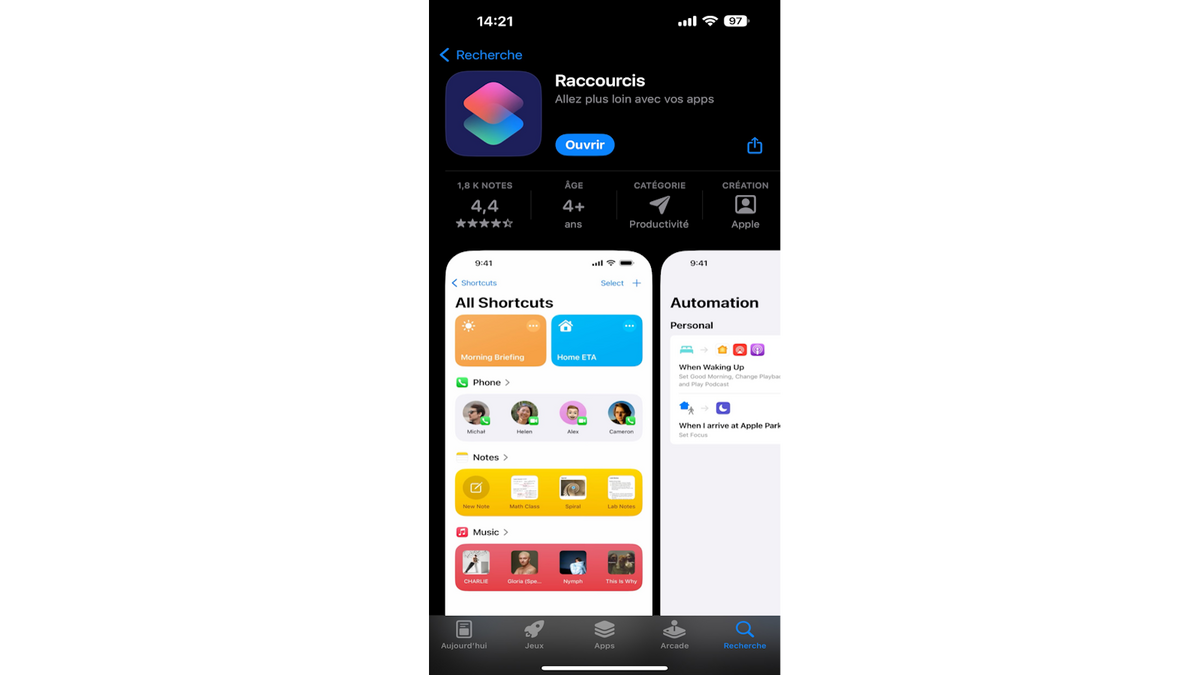
2. Créez un nouveau raccourci via l'application dédiée
Ouvrez ensuite l'application "Raccourcis", puis appuyez sur le bouton + situé en haut à droite de l'application. Sélectionnez ensuite la barre de recherche, puis tapez "ChatGPT Voice". Parmi les propositions doit alors apparaître "Start Voice Conversation with ChatGPT". Sélectionnez-la.
3. Lancez ChatGPT Voice avec Siri
Pour lancer ChatGPT Voice, il est possible de passer directement par Siri. Ainsi, après avoir invoqué l'assistant par l'habituel "Dis Siri", prononcez "ChatGPT" dans le micro de votre iPhone. Siri devrait alors automatiquement lancer ChatGPT Voice, sans aide supplémentaire. Cependant, cette méthode ne permet pas de remplacer Siri par ChatGPT Voice, puisqu'elle nécessite l'emploi de Siri pour lancer la fameuse intelligence artificielle. Heureusement, une autre méthode permet de rendre l'action plus directe.
4. Créez un raccourci physique direct pour lancer ChatGPT Voice
D'abord, rendez-vous dans les "Réglages" d'iOS, puis accédez à l'option "Accessibilité".
Dans cette dernière, choisissez le menu "Toucher", disponible depuis l'option "Physique et motricité".
Une fois que vous êtes sur ce menu, sélectionnez "Toucher le dos de l'appareil", puis "Toucher deux fois", et atteignez ensuite la section dédiée aux Raccourcis.
Dans cette dernière, sélectionnez le raccourci ChatGPT Voice que vous avez pu créer dans l'étape 2. Cela vous permet désormais, lorsque vous tapez deux fois d'affilée l'arrière de votre iPhone, de lancer directement le module ChatGPT Voice.
5. Tirez parti du bouton Action (iPhone 15 Pro et Pro Max seulement)
Si vous possédez un iPhone 15 Pro ou un iPhone 15 Pro Max, vous pouvez créer un raccourci via le bouton Action pour accéder directement à ChatGPT Voice en appuyant sur le bouton dédié. Pour ce faire, accédez d'abord aux "Réglages", puis au menu "Bouton Action". Faites ensuite défiler les options vers la droite, puis sélectionnez "Choisir un raccourci".
Choisissez ensuite le raccourci ChatGPT Voice créé au cours de l'étape 2. Désormais, par la simple pression du bouton Action, vous pouvez converser directement avec ChatGPT. Sur l'interface de votre iPhone, la pression du bouton Action fait alors apparaître l'application ChatGPT sur la dynamic island, histoire de vous signaler que l'intelligence artificielle écoute, et attend votre demande orale.
Comment utiliser ChatGPT avec Siri grâce à l'API d'OpenAI ?
1. Créez votre compte OpenAI
Rendez-vous sur le site https://openai.cr/api/ et créez votre compte utilisateur.
L’inscription est gratuite et peut se faire à l’aide d’une adresse mail, d’un compte Microsoft ou d’un compte Google.
Si vous souhaitez découvrir le potentiel de ChatGPT, nous vous recommandons d'aller visiter le blog dédié au chatbot conversationnel : https://openai.com/blog/chatgpt/
2. Connectez-vous à ChatGPT
Une fois vos identifiants créés, vous pourrez aller directement sur le site https://chat.openai.com si vous souhaitez tester le robot sur votre ordinateur.
3. Obtenez une clé API
À partir du lien https://openai.com/api/, vous arriverez sur la page d’accueil suivante :
Il suffira ensuite de cliquer sur l’icône de votre profil située en haut à droite de l’écran, puis de sélectionner le menu « View API keys ». Vous pourrez alors générer votre numéro de clé API avec le bouton « Create new secret key ».
Veillez à ne pas partager cette clé et conservez-la de façon sécurisée.
4. Utilisez l’application Raccourcis sur votre appareil iOS
Si vous n’êtes pas du tout familiarisé avec cette application, nous vous conseillons la lecture de cette page du support Apple : https://support.apple.com/fr-fr/guide/shortcuts/welcome/ios
Ouvrez un navigateur sur votre appareil iOS et rendez-vous à l’url suivante : https://www.icloud.com/shortcuts/18cd4aad0abe4b4ebcc03ef3b4d0dc40
Vous installerez ainsi automatiquement le raccourci SiriGPT sur votre iPad ou votre iPhone.
5. Lancez SiriGPT
Depuis l'application Raccourcis, lancez SiriGPT. Avant de pouvoir utiliser le chatbot avec votre assistant Siri, vous devrez renseigner votre numéro de clé API. Un champ texte apparaît avec la mention « ADD API KEY HERE ». Copiez-collez votre licence API. Ensuite, vous devrez autoriser SiriGPT à accéder à la reconnaissance vocale de votre appareil iOS et valider la demande de connexion à l’API OpenAI.
6. Recherches combinées Siri + ChatGPT
Lorsque vous lancez le raccourci, une fenêtre s’ouvre, et l’assistant vocal Siri retranscrit votre requête. Cette dernière est ensuite traitée par ChatGPT. Le résultat texte apparaît à l’écran, et le contenu est lu par Siri (à condition que vos crédits soient suffisants, car dans le cas contraire, seul un fichier texte vide apparaîtra).
7. Contrôlez vos crédits d'utilisation API
Lorsque vous créez votre compte OpenAI, celui-ci est automatiquement crédité d’un montant de 18 dollars. Ce crédit offert est valable durant 3 mois. Chaque utilisation de l’API avec SiriGPT est payante. Pour pouvoir vérifier l’état de votre compte et éventuellement ajouter du crédit, vous pouvez vous rendre à l’adresse suivante : https://beta.openai.com/account/usage
8. Affichage du raccourci SiriGPT sur écran d'accueil
Vous pouvez lancer SiriGPT à l’aide de l’application Raccourcis, mais il est également possible de l’intégrer directement sur l’écran d’accueil ou de l’afficher sur votre Apple Watch. Pour cela, ouvrez tout d’abord l’application Raccourcis, puis sélectionnez le raccourci SiriGPT. Indiquez vos préférences afin de pouvoir l’intégrer là où vous le souhaitez.
Vous pourrez ainsi profiter de la synergie Siri + ChatGPT. Attention cependant au coût, il est conseillé de surveiller votre consommation pour vérifier si le confort de recherche apporté est justifié. Dans le cas contraire, vous aurez toujours la possibilité d’utiliser directement (et gratuitement) ChatGPT sur le site d'OpenAI.
Un combo chatbot et assistant personnel
ChatGPT est en train de révolutionner les méthodes de recherches web habituelles. Tel un assistant personnel, l’outil conversationnel fondé sur une intelligence artificielle avancée répond aux différentes requêtes de l’utilisateur. Il utilise un ton naturel et humanise ainsi la relation homme-machine.
- Chat dans différentes langues, dont le français
- Générer, traduire et obtenir un résumé de texte
- Générer, optimiser et corriger du code
